Slik bruker du bevegelser for iPhone X og nyere versjoner
Miscellanea / / August 05, 2021
Apple betraktet alltid det mest innovative selskapet for produktutvikling. Så langt som å tilby bedre funksjoner, hersker Apple alltid markedet. Apple ga bevegelseskontrollen i deres iPhone X og senere modeller av smarttelefoner. Bevegelseskontroll er en av de beste funksjonene, da det gjør livet ditt enklere å betjene enheten.
La oss lære hvordan vi kan bruke forskjellige bevegelser til å kontrollere funksjonene til iPhone X og senere.

Slik bruker du bevegelser for iPhone X og nyere versjoner
Det er forskjellige bevegelser som Apple har gitt i en iPhone X og nyere. La oss sjekke hver og en og bruke den.
- Gå hjem
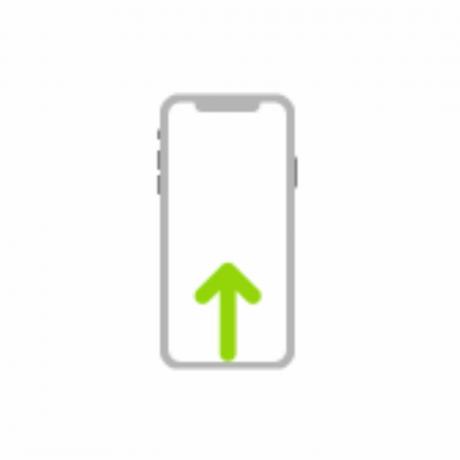
Når vi bruker en hvilken som helst oppgave på en iPhone, og hvis du vil gå hjem raskt, kan du bruke denne gesten. For å utføre denne funksjonen, må du sveipe fra midten av bunnen av telefonen til toppen.
- Rask tilgang til kontrollsenter
 Hvis det er behov for tilgang til iPhone-kontrollsenteret under surfing, kan du få tilgang til det ved å bare sveipe ned fra øverste høyre hjørne av iPhone. Du kan berøre og holde inne kontrollen for å avsløre flere gjenstander. Hvis du vil tilpasse kontrollsenteret ditt, kan du gå til Innstillinger> Kontrollsenter> Tilpass kontroller.
Hvis det er behov for tilgang til iPhone-kontrollsenteret under surfing, kan du få tilgang til det ved å bare sveipe ned fra øverste høyre hjørne av iPhone. Du kan berøre og holde inne kontrollen for å avsløre flere gjenstander. Hvis du vil tilpasse kontrollsenteret ditt, kan du gå til Innstillinger> Kontrollsenter> Tilpass kontroller.
- Åpne app-bryteren og bytt mellom apper
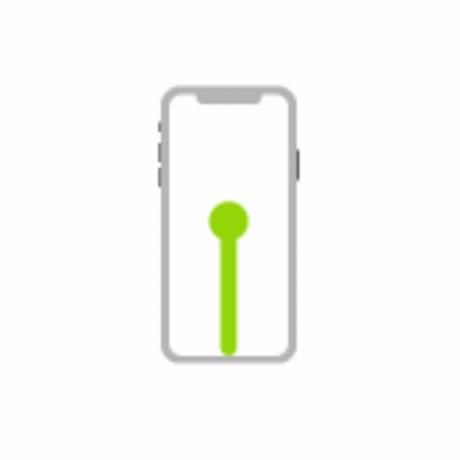
 For å åpne app-bryteren, kan du sveipe fra midten ned til midten av skjermen og løfte fingeren. Du kan nå få tilgang til app-bryteren. Hvis du vil bytte mellom appen, kan du sveipe til venstre eller høyre og klikke på appen for å bytte.
For å åpne app-bryteren, kan du sveipe fra midten ned til midten av skjermen og løfte fingeren. Du kan nå få tilgang til app-bryteren. Hvis du vil bytte mellom appen, kan du sveipe til venstre eller høyre og klikke på appen for å bytte.
- En helt ny måte å tilkalle Siri på
 Du kan si "Hei Siri" for å spørre, eller du kan holde sideknappen nede for å spørre. Siri vil lytte til deg til du slipper sideknappen.
Du kan si "Hei Siri" for å spørre, eller du kan holde sideknappen nede for å spørre. Siri vil lytte til deg til du slipper sideknappen.
- Bruk Apple Pay
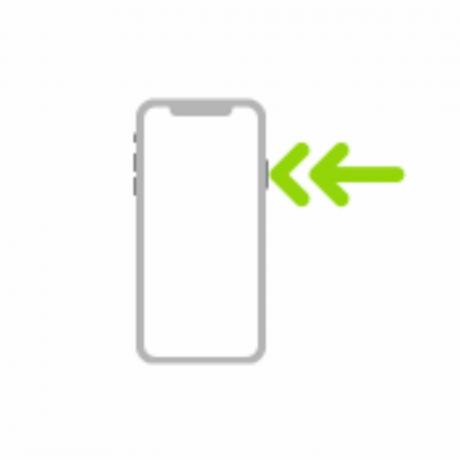 For å bruke Apple Pay, kan du bare dobbeltklikke på sideknappen, og du vil se standardkredittkortet ditt på skjermen. Se nå på iPhone for å autentisere med Face ID.
For å bruke Apple Pay, kan du bare dobbeltklikke på sideknappen, og du vil se standardkredittkortet ditt på skjermen. Se nå på iPhone for å autentisere med Face ID.
- Bruk tilgjengelighet
 For å bruke tilgjengelighet kan du klikke på sideknappen tre ganger.
For å bruke tilgjengelighet kan du klikke på sideknappen tre ganger.
- Ta et skjermbilde
 For å ta skjermbildet kan du samtidig trykke på sideknappen og volum opp-knappen og raskt slippe den for å fange skjermbildet.
For å ta skjermbildet kan du samtidig trykke på sideknappen og volum opp-knappen og raskt slippe den for å fange skjermbildet.
- Bruk Emergency-SOS (alle regioner unntatt India)
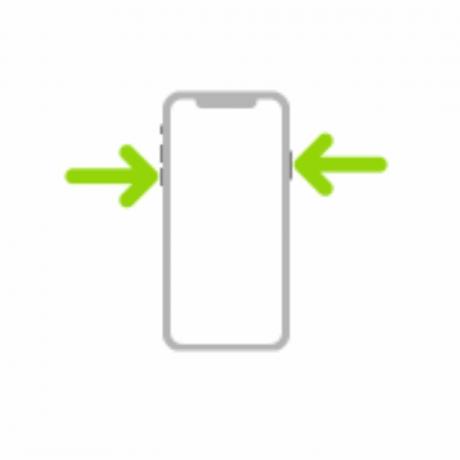 For regioner unntatt India for bruk av Emergency-SOS, trykk og hold sideknappen og volumknappen til glidebryteren vises, og dra deretter Emergency-SOS.
For regioner unntatt India for bruk av Emergency-SOS, trykk og hold sideknappen og volumknappen til glidebryteren vises, og dra deretter Emergency-SOS.
- Bruk Emergency-SOS (i India)

Du kan klikke på sideknappen tre ganger. Hvis du har slått på tilgjengelighetskontroll, kan du samtidig klikke og holde på sideknappen og volumknappen til glidebryteren vises, og dra den for å bruke Emergency-SOS.
- Skru av
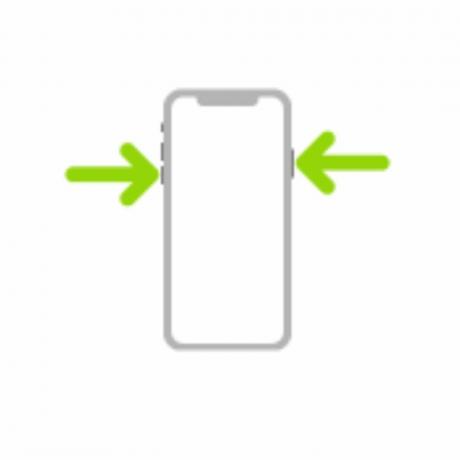 For å slå av iPhone, kan du trykke og holde på sideknappen og enten trykke på volumknappen til glidebryteren vises. Dra toppglidebryteren for å slå av iPhone. Du kan også slå av iPhone ved å gå til Innstillinger> Generelt> Slå av.
For å slå av iPhone, kan du trykke og holde på sideknappen og enten trykke på volumknappen til glidebryteren vises. Dra toppglidebryteren for å slå av iPhone. Du kan også slå av iPhone ved å gå til Innstillinger> Generelt> Slå av.
- Tving på nytt
 For å tvinge omstart iPhone, trykk og slipp volum opp-knappen, trykk og slipp volum ned-knappen, trykk og hold sideknappen til Apple-logoen vises.
For å tvinge omstart iPhone, trykk og slipp volum opp-knappen, trykk og slipp volum ned-knappen, trykk og hold sideknappen til Apple-logoen vises.
Disse nye måtene for gestkontroll gjør iPhone-operasjonene enkle. Husk at alle disse bevegelsene støttes bare i iPhone X og nyere versjoner av smarttelefoner.
Gi oss beskjed om hvor effektivt du bruker bevegelsene til smarttelefonene dine. Del dine synspunkter om disse funksjonene ved å kommentere nedenfor.
Nirav er fyren som elsker å vite om den nyeste teknologien og nye produkter. Han kan gi deg detaljert informasjon om teknologi og produkter. Bortsett fra dette, elsker han å lese bøker og besøke nye steder.


